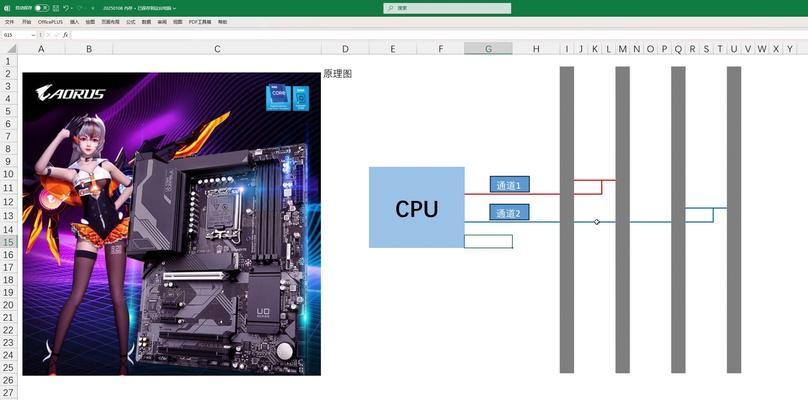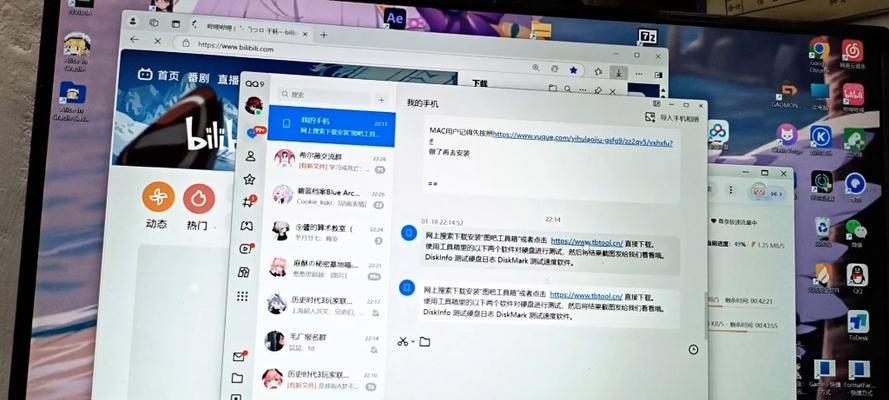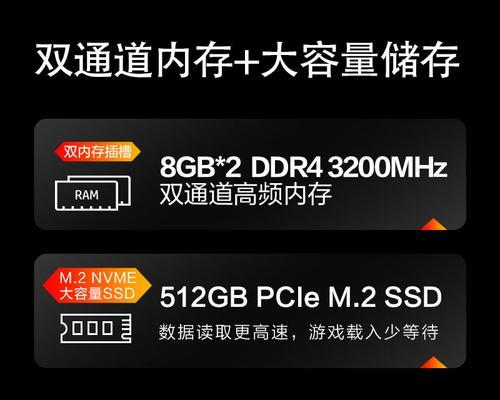如何查看电脑配置中的内存条型号?
在日常使用电脑或升级硬件时,了解您设备的具体配置非常重要,尤其是内存条型号。内存是电脑运行速度的重要因素之一,正确的内存型号能够确保系统稳定运行。本文将详细介绍如何查看电脑中的内存条型号,以及提供一些相关问题的解答,帮助您更全面地了解您的电脑硬件配置。
1.使用Windows系统自带的系统信息工具
Windows操作系统内置了多种工具,可以帮助用户轻松查看硬件信息。对于查看内存条型号,我们可以使用“系统信息”功能。
1.打开系统信息工具:
在键盘上同时按下`Win+R`键,打开运行窗口,输入`msinfo32`并按回车。这将打开“系统信息”工具。
2.查看内存信息:
在“系统信息”窗口中,找到“组件”部分的“内存”,点击展开可以看到关于内存的详细描述,其中就包括了内存条型号。

2.利用任务管理器查看内存信息
任务管理器是另一个可以了解内存信息的工具。
1.打开任务管理器:
右击任务栏,选择“任务管理器”,或者使用快捷键`Ctrl+Shift+Esc`打开。
2.查看内存信息:
点击“性能”标签,然后选择“内存”。在这里,你可以看到当前内存的使用状况以及容量。但是,型号信息可能不会显示。
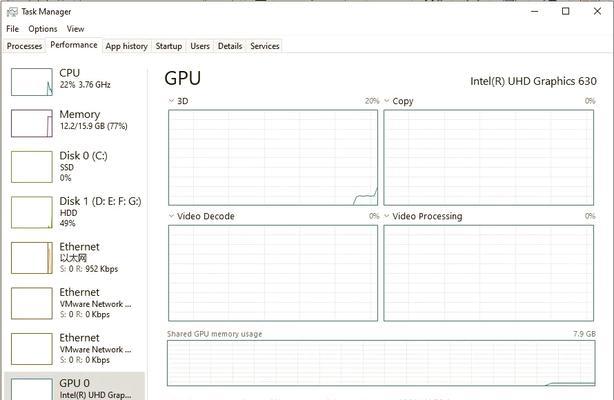
3.使用第三方软件检测内存条型号
第三方软件提供了更为详细和直观的硬件信息,其中CPU-Z和Speccy是较为流行的选择。
CPU-Z
1.下载并安装:
访问CPU-Z的官方网站(https://www.cpuid.com/softwares/cpu-z.html),下载并安装该软件。
2.查看内存信息:
打开CPU-Z,点击“memory”标签页,此处会显示内存的详细信息,包括内存频率、时序、颗粒制造商等信息,而“SPD”标签页则详细列出了安装的内存条的具体型号。
Speccy
1.下载并安装:
访问Speccy的官方网站(https://www.piriform.com/speccy),下载并安装该软件。
2.查看内存信息:
打开Speccy,软件界面会显示出整个系统的详细信息。在“RAM”部分,可以查看到安装的内存条型号,并且提供了详细的规格参数。

4.查看内存条上的标签
如果您能够物理接触电脑内部,您也可以直接查看内存条上的标签来获取型号信息。内存条上通常贴有标签,上面印有内存制造商、型号、容量、频率等信息。
常见问题解答
1.为什么查看内存条型号很重要?
确认内存条型号对于升级内存或排除故障至关重要。只有知道当前内存的具体型号,才可以选择兼容的内存条进行升级,避免不兼容带来的问题。
2.如何升级内存条?
在确认内存型号和主板支持的内存规格后,可以购买相同或兼容的内存条进行升级。建议在拆换内存条前,先备份重要数据,并确保断掉电源,防止静电损坏电脑组件。
结语
通过以上步骤,您不仅可以查看内存条型号,还能深入了解电脑的内存配置。如果您计划升级或维修电脑内存,本文提供的信息将为您提供必要的指引。在选购新内存时,请确保型号、频率和容量与当前系统兼容,避免造成不必要的麻烦。现在,您已经掌握了查看内存条型号的多种方法,相信您能更加自信地管理和提升电脑性能。
版权声明:本文内容由互联网用户自发贡献,该文观点仅代表作者本人。本站仅提供信息存储空间服务,不拥有所有权,不承担相关法律责任。如发现本站有涉嫌抄袭侵权/违法违规的内容, 请发送邮件至 3561739510@qq.com 举报,一经查实,本站将立刻删除。
- 上一篇: 德施1920连接笔记本电脑的步骤是什么?
- 下一篇: 二手华硕笔记本注册流程是什么?注册后有哪些好处?
- 站长推荐
- 热门tag
- 标签列表
- 友情链接